„Czy mogę odzyskać usuniętą historię na iPhonie? Przypadkowo wyczyściłem listę odwiedzonych stron na moim iPhone XS (działającym na iOS 13). Teraz chcę ponownie zobaczyć usuniętą historię Safari. Jakiś pomysł?”
wygodny jest dostęp do Internetu dzięki wbudowanej przeglądarce Safari na urządzeniach z systemem iOS. Podobnie jak inne przeglądarki internetowe, Safari dla iOS przechowuje historię przeglądania wewnątrz zakładek i ułatwia ponowne odwiedzanie stron po zakończeniu., W niektórych przypadkach musisz sprawdzić usuniętą historię na iPhonie lub iPadzie: upewnij się, że nastoletni syn odwiedza zdrowe strony internetowe; zobacz, co ogląda Twój partner; lub wywołaj strony internetowe, które wcześniej odwiedziłeś.
spokojnie, ten artykuł pokaże Ci 5 skutecznych sposobów znajdowania, sprawdzania i odzyskiwania usuniętej historii Safari na iPhonie lub iPadzie, niezależnie od tego, czy masz kopię zapasową, czy nie. Rozwiązania te doskonale współpracują z najnowszymi iOS 13/ipados i iPhone 11/11 Pro. Sprawdźmy.,Sposób 1: Zobacz usuniętą historię Safari w Ustawieniach iPhone/iPad bezpośrednio
sposób 1: zobacz usuniętą historię Safari w Ustawieniach iPhone/iPad bezpośrednio
istnieje mała sztuczka, aby sprawdzić usuniętą nazwę domeny witryny historii Safari.,
- przejdź do „Ustawienia” na iPhone/iPad/iPod touch.
- Przewiń listę w dół i znajdź „Safari”, a następnie dotknij jej.
- przejdź do dołu i kliknij na zakładkę „Zaawansowane”.
- kliknij „Dane witryny” w następnej sekcji, aby wyświetlić część usuniętej historii przeglądarki, która jest tam wymieniona.
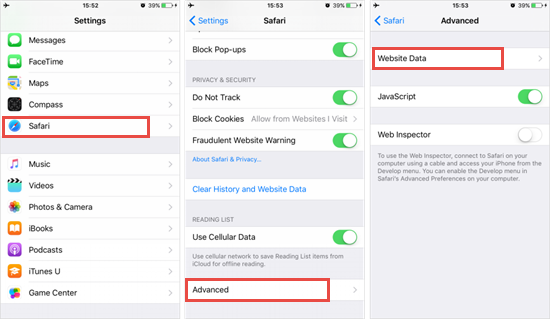
Uwaga: To nie zadziała, jeśli użytkownicy wyczyszczą pliki cookie, Dane i pamięć podręczną lub będą używać trybu incognito.,
sposób 2: Odzyskaj usuniętą historię Safari na iPhonie/iPadzie bez kopii zapasowej
Jeśli wyczyściłeś historię Safari i nie ma dostępnej kopii zapasowej w iCloud lub iTunes, nie martw się, możesz polegać na narzędziach do odzyskiwania danych innych firm, aby odzyskać dane. Gihosoft Free iPhone Recovery to takie przydatne narzędzie, które pozwala znaleźć i odzyskać usuniętą historię na iPhonie / iPadzie bezpośrednio bez kopii zapasowej. Możesz wyświetlić podgląd i selektywnie pobrać wybraną usuniętą historię Safari., Nie tylko Historia Safari, umożliwia również odzyskiwanie usuniętych notatek, poczty głosowej, kontaktów, wiadomości tekstowych, WhatApp, Viber i wielu innych danych.


kroki, aby znaleźć& Odzyskaj usuniętą historię Safari na iPhonie lub iPadzie:
- Krok 1. Pobierz & uruchom narzędzie do odzyskiwania historii iPhone Safari i wybierz „zakładkę Safari” na ekranie startowym, a następnie kliknij „Dalej”.
- Krok 2. Podłącz iPhone/iPad do komputera za pomocą kabla USB., Po wykryciu urządzenia kliknij „Dalej”, aby rozpocząć skanowanie w poszukiwaniu usuniętych zakładek i wyczyszczonej historii przeglądania.
- Krok 3. Po zakończeniu skanowania możesz wyświetlić i sprawdzić usuniętą historię / Zakładki na iPhonie lub iPadzie ze szczegółowym tytułem i adresem URL. Wybierz te, których potrzebujesz i kliknij „Odzyskaj”.
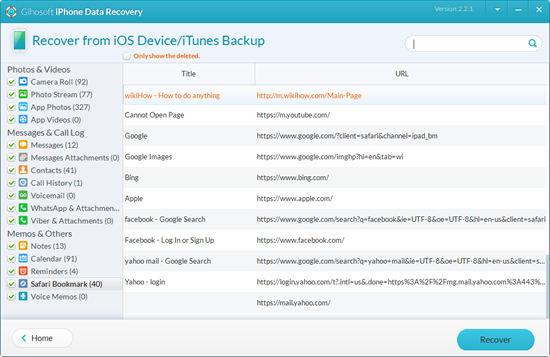
Uwaga: historia Safari zostanie wyeksportowana i zapisana w pliku HTML, a Ty możesz łatwo wydrukować historię iPhone ' a/iPada/Zakładki na komputerze.,
sposób 3: przywróć historię/zakładki Safari iPhone ' a z iCloud Web
iCloud umożliwia synchronizację i przechowywanie danych z iPhonem/iPadem, w tym zakładek / historii Safari. Jeśli wcześniej połączyłeś dane Safari z iCloud, może być łatwo przywrócić usunięte lub utracone zakładki Safari, a także historię z iCloud.
- Zaloguj się do ustawień iCloud: https://www.icloud.com/#settings.
- przewiń w dół i kliknij „Przywróć zakładki”pod zaawansowanym.
- wybierz archiwum zakładek do przywrócenia i kliknij ponownie” Przywróć ” w wyskakującym okienku nowe informacje.,
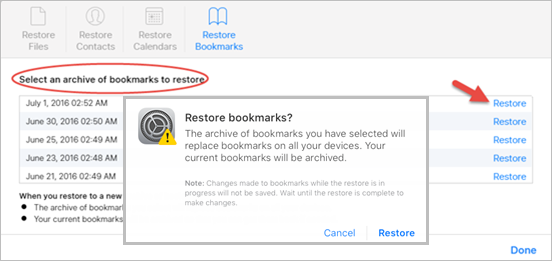
Uwaga: można przywrócić zakładki tylko wtedy, gdy zostały usunięte w ciągu ostatnich 30 dni.
sposób 4: Sprawdź& Odzyskaj historię Safari na iPhonie za pomocą kopii zapasowej iCloud
Jeśli wcześniej wykonałeś kopię zapasową iPhone 'a na iCloud, możliwe jest również sprawdzenie usuniętej historii Safari, przywracając iPhone' a z kopii zapasowej iCloud. Wymaga to jednak usunięcia wszystkich istniejących danych na urządzeniu, aby wykonać zadanie odzyskiwania., Wykonaj te proste kroki poniżej:
- na swoim iPhonie przejdź do ustawień > ogólne> Zresetuj i wybierz”Wymaż całą zawartość i ustawienia”.
- wykonaj kroki konfiguracji i wybierz „Przywróć z kopii zapasowej iCloud”na ekranie”Aplikacje & dane”.
- Zaloguj się do iCloud i wybierz kopię zapasową zawierającą usuniętą historię przeglądarki Safari, aby przywrócić urządzenie.,

sposób 5: Znajdź& Odzyskaj historię Safari na iPhonie za pomocą kopii zapasowej iTunes
Jeśli masz szczęście mieć kopię zapasową iPhone ' a w iTunes, możesz przywrócić urządzenie z kopii zapasowej iTunes, aby znaleźć usuniętą historię Safari. Podobnie jak przywracanie z kopii zapasowej iCloud, utracisz wszelkie dane dodane do iPhone ' a od ostatniej kopii zapasowej. Oto jak to zrobić.
- Podłącz iPhone ' a do komputera za pomocą kabla USB i otwórz iTunes. Jeśli korzystasz z macOS Catalina 10.15, otwórz Finder.,
- kliknij ikonę iPhone ' a, gdy pojawi się w iTunes lub Finderze, a następnie wybierz „Przywróć kopię zapasową”.
- Wybierz plik kopii zapasowej, który zawiera usuniętą historię, a następnie kliknij „Przywróć” i poczekaj na zakończenie przywracania.
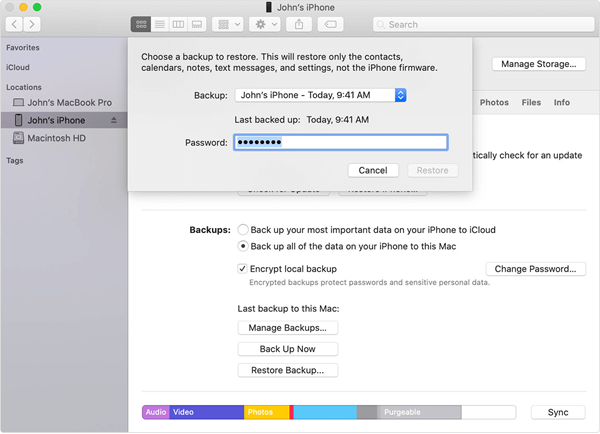
Dolna linia
w tym artykule wprowadziliśmy 5 możliwych rozwiązań do odzyskiwania historii iPhone ' a Safari. Możesz przejść przez tę stronę i wybrać metodę, która będzie działać najlepiej dla twojej sytuacji., Ponieważ tradycyjne pełne przywracanie z kopii zapasowej iTunes/iCloud wyczyści wszystko na urządzeniu, sugerujemy wypróbowanie Gihosoft Free iPhone Recovery. To profesjonalne narzędzie pozwala nie tylko odzyskać usuniętą historię Safari bezpośrednio z iPhone ' a, ale także umożliwia dostęp, przeglądanie i wyodrębnianie danych z kopii zapasowej iTunes/iCloud. Dlaczego nie spróbować? Jeśli masz jakieś pytania lub problemy, skontaktuj się z nami w sekcji komentarzy poniżej.
















Dodaj komentarz